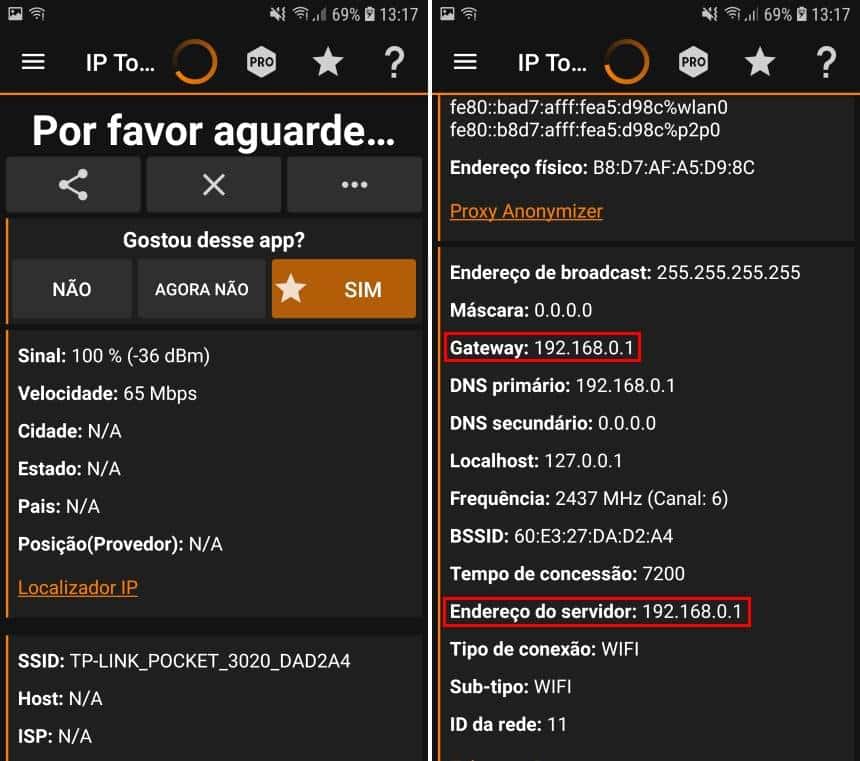Uma prática comum e importante para sua segurança é trocar a senha da rede Wi-Fi do roteador. Para esta tarefa, provavelmente você recorre a um computador, mas saiba que é possível fazê-la de forma prática também pelo aparelho celular.
Esta mudança, assim como no computador, precisa ser feita pelo painel administrativo do roteador, que é acessado pelo navegador. A seguir, veja como trocar a senha da sua rede Wi-Fi pelo seu celular com Android.
Obtendo o IP do roteador
Como dito acima, para realizar a tarefa mencionada é necessário saber o IP do roteador, já que é através dele que o seu painel administrativo é acessado. A seguir, veja como descobrir o IP do roteador pelo Android:
- Acesse a Google Play e realize o download do IP Tools: WiFi Analyzer;
- Conectado na rede de que deseja trocar a senha, abra o aplicativo, deslize a sua tela para baixo e anote o endereço do IP que está em “Gateway” ou o “Endereço do servidor”.
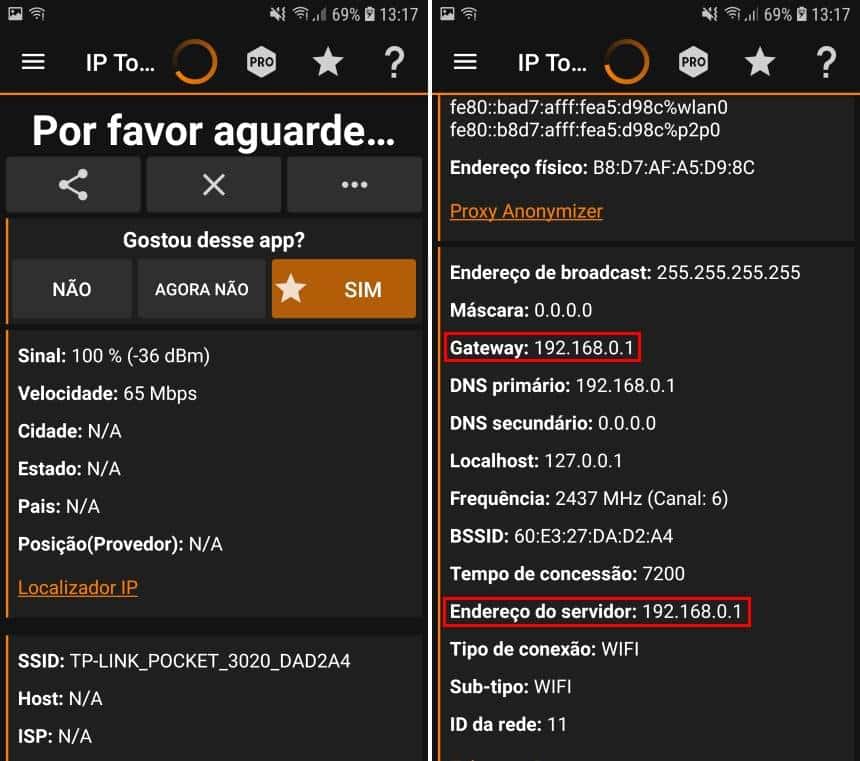
-> Aprenda a descobrir a senha da sua rede Wi-Fi pelo PC ou celular!
Trocando a senha do Wi-Fi
Agora que você já possui o IP do seu roteador, é necessário entrar no seu painel administrativo para efetuar a troca de sua senha. O processo exibido abaixo foi realizado em um roteador da TP-Link, mas ele deve ser parecido para aparelhos de outras marcas, mudando a disposição dos menus e nomes de algumas funções. Confira:
- Abra o navegador de sua preferência e entre no endereço anotado acima e entre com o login e senha de seu roteador. Caso não tenha mudado ele ou não saiba qual é, verifique se o roteador possui alguma etiqueta ou consulte o seu manual;
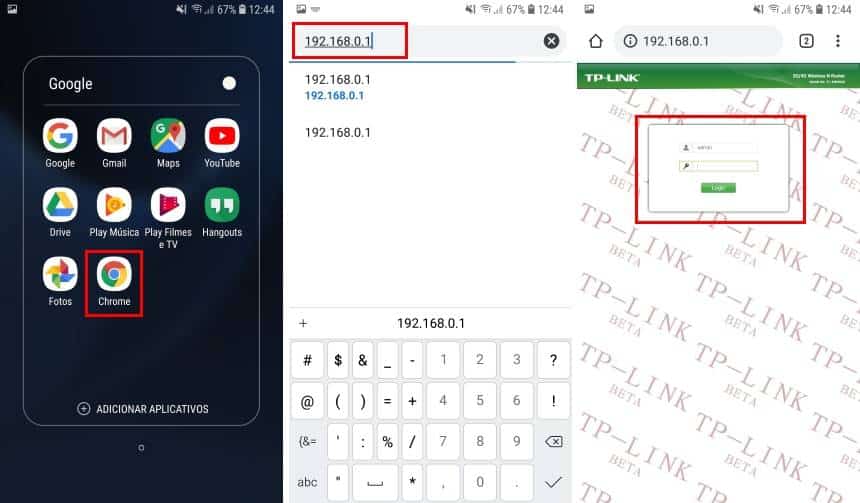
- Acesse o menu “Wireless” e entre em “Wireless Settings”;
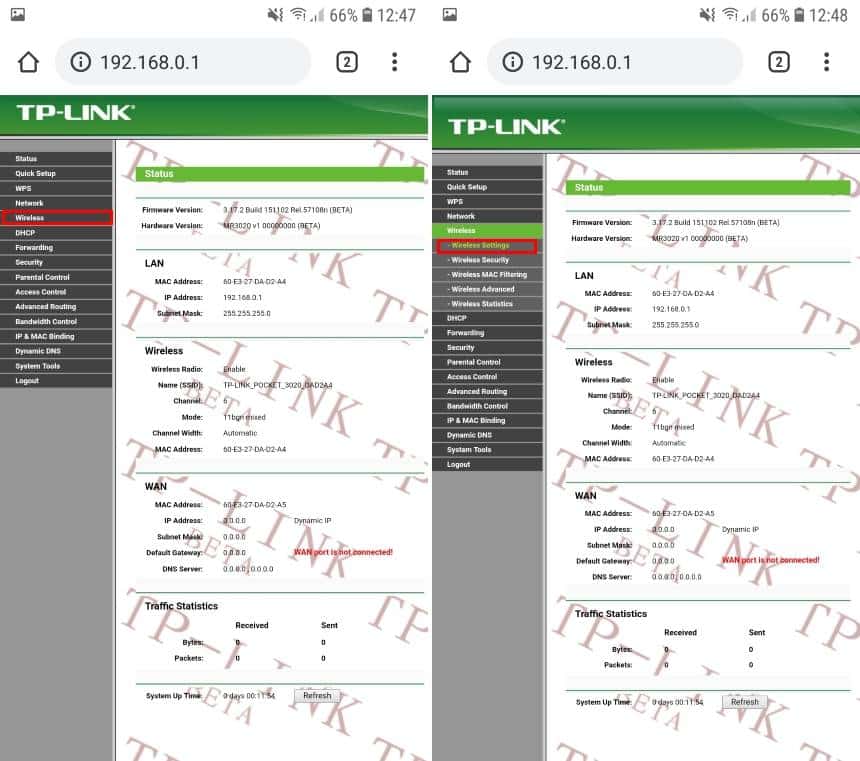
- Faça a modificação da senha, toque em “Save” e, então, clique na opção que aparece para reiniciar o roteador.
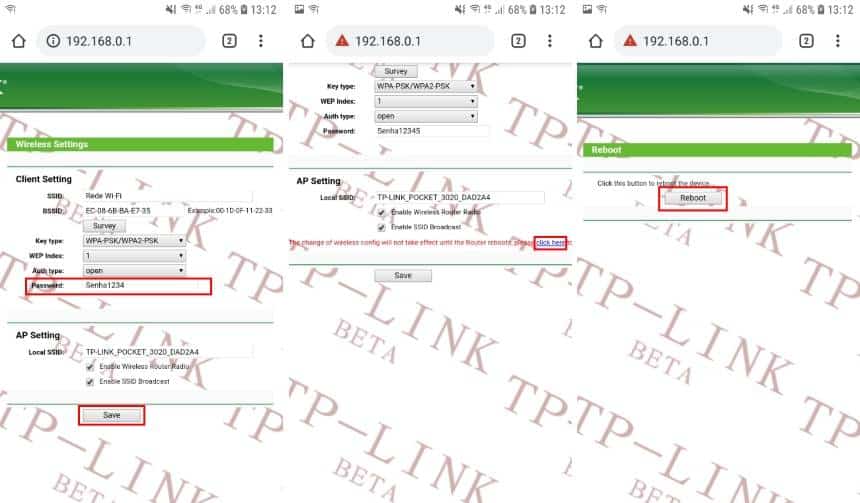
Pronto! Ao acabar o processo de reinicialização do roteador, a nova senha do Wi-Fi já deve ser usada. Neste momento, para voltar a ter o acesso ao painel administrativo do roteador e a sua rede, será preciso configurar a rede no Android com a nova senha. O mesmo processo vale para outros celulares e computadores que estavam conectados a este mesmo roteador.